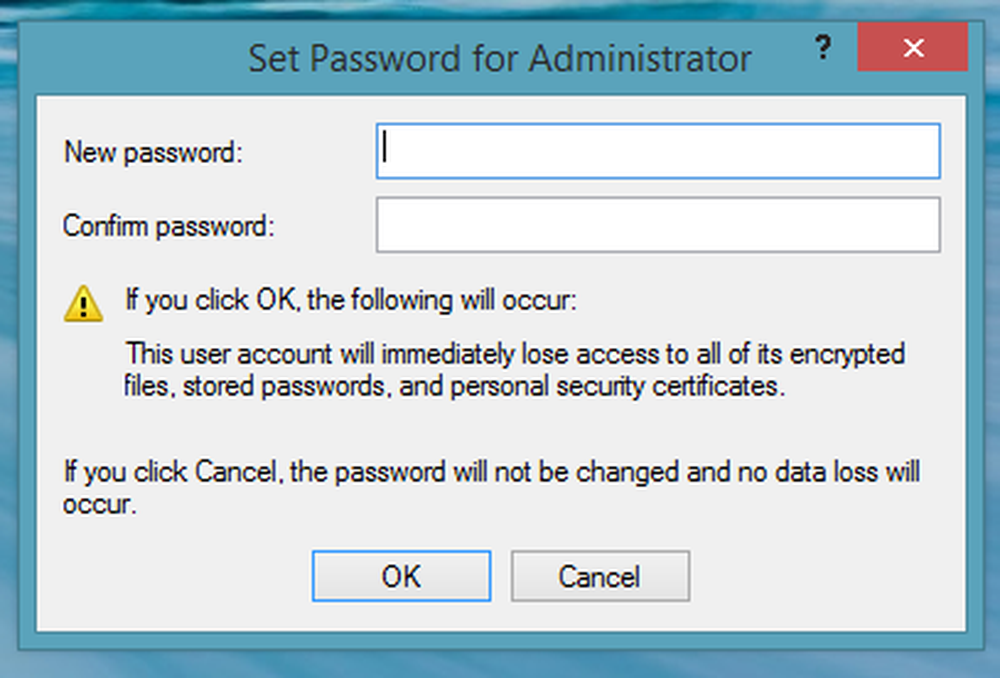Aktivieren Sie die LastPass Two-Factor-Authentifizierung

Melden Sie sich bei Ihrem LastPass-Konto an und klicken Sie in der Aktionsliste links neben der Systemsteuerung auf die Schaltfläche Einstellungen.

Ein Fenster zum Bearbeiten der Einstellungen wird angezeigt. Klicken Sie auf die Registerkarte "Sicherheit" und dann auf "Drucken Sie Ihr Grid"..

LastPass führt Sie zu einer Seite mit einem nummerweisen Raster. Dieses Raster ist für Ihr Konto eindeutig und kann nur von Ihnen verwendet werden. Klicken Sie mit der rechten Maustaste auf die Seite und wählen Sie Drucken.

Wenn Sie Chrome verwenden, können Sie das Ziel in ein PDF-Dokument ändern oder es einfach auf ein Blatt Papier drucken. Stellen Sie dann sicher, dass Sie dieses Raster an einem sicheren Ort ablegen, an dem Sie es nicht verlieren. Persönlich habe ich mich dazu entschlossen, ein PDF von mir zu erstellen und es mir per E-Mail mit meinem Google Mail-Konto zu senden, das ebenfalls die Two Factor-Sicherheit aktiviert hat.

Sobald Sie sicher sind, dass Sie Ihr Raster an einem sicheren Ort gespeichert haben. Aktivieren Sie das Kontrollkästchen "Grid Multifactor Authentication" und klicken Sie im angezeigten Warnfenster auf OK.

Speichern Sie die Änderungen am unteren Rand der Seite, indem Sie auf Aktualisieren klicken. Bestätigen Sie dann die Änderungen durch Eingabe Ihres Master-Passworts.


Wenn Sie sich jetzt bei Ihrem LastPass-Konto anmelden, müssen Sie Zahlen und Buchstaben aus dem Raster verwenden. Der Anmeldevorgang sieht normal aus, bis Sie Ihren Benutzernamen und Ihr Kennwort eingegeben haben. Danach werden Sie aufgefordert, vier Ziffern einzugeben, die nur über das für Ihr Konto eindeutige Raster gefunden werden können.

Jetzt ist Ihr LastPass-Konto wesentlich sicherer als ohne das Raster. Selbst wenn jemand auf Ihr Passwort und Ihre E-Mail-Adresse zugreift, um sich anzumelden, kann er Ihr Konto nur dann entführen, wenn er über das Raster verfügt. Groovig!